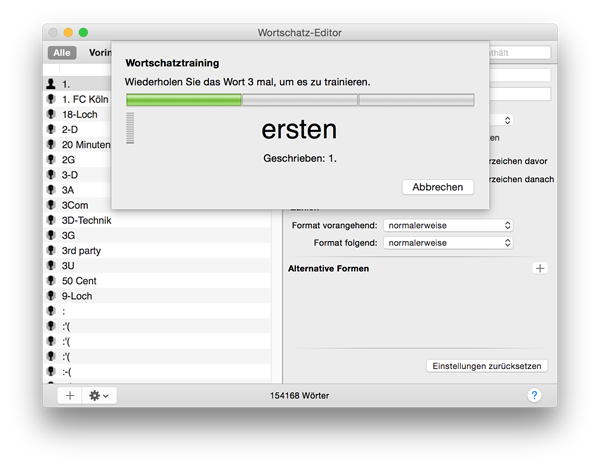Wortschatzbearbeiten
Im Dialogfenster "Wortschatz bearbeiten" können Sie die Liste von Wörtern, die Dragon versteht, anzeigen lassen und bearbeiten.
Dialogfenster "Wortschatz bearbeiten" öffnen
- Sagen Sie Vokabular bearbeiten.
- Klicken Sie auf das Dragon-Zeichen
 in der Menüleiste und wählen Sie Wortschatz bearbeiten.
in der Menüleiste und wählen Sie Wortschatz bearbeiten.
Liste der VokabelnWenn Sie das Dialogfenster "Wortschatz bearbeiten" öffnen, wird eine Liste der aktuellen Vokabularelemente angezeigt.
Sie können auf Alle, Eingebaut oder Benutzer am oberen Rand des Fensters klicken, um die Liste der angezeigten Vokabulare einzugrenzen. Sie können auch Filter einsetzen, indem Sie das Feld Suchen benutzen. Klicken Sie auf das
Sowohl die geschriebenen als auch die gesprochenen Formen werden gesucht. Beispiel: Eine Suche mit Beinhaltet für "Befehl" listet "Suchbefehle" auf, weil die geschriebene Form auch das Wort "Befehl" beinhaltet. Um den Inhalt des Suchfeldes zu löschen und die volle Vokabularliste wieder anzeigen zu lassen, klicken Sie auf das |
||
Elemente dem Vokabular hinzufügenSie können Wörter, Ausdrücke, Kürzel und andere Elemente dem Vokabular Ihres Profils hinzufügen.
|
||
Elemente im Vokabular bearbeiten
Weitere EinstellungenDas Dialogfenster "Vokabular bearbeiten" zeigt auch die automatischen Formatierungseinstellungen wie z.B. Großschreibung und Leerstellen für das Vokabularelement und die Wörter, die es umgeben. Klicken Sie hier, um weitere Informationen zu diesem Thema zu erhalten.
Sie können diese Einstellungen für alle Vokabularelemente eines Profils ändern, und auch für den Großteil der eingebauten Vokabularelemente:
Bespiel: Bei der Abkürzung einer Ansprache wie beispielsweise "Hr." für die Ansprache "Herr", würden Sie wahrscheinlich die Option Nächstes Wort in Großschreibung ändern. So wird Dragon mitgeteilt, dass das Wort, das auf "Hr." folgt, immer großgeschrieben werden sollte (Beispiel: Hr. Schmidt). Beispiel: Kurze Wörter wie "in" oder "der" werden in Überschriften generell kleingeschrieben (Krieg der Sterne oder Stolz und Vorurteil). Beispiel: Interneterweiterungen wie ".com" haben keine Leerschritte davor. Beispiel: Zahlen nach dem Nummern-Zeichen (#) werden automatisch als Zahlen formatiert. Beispiel: Die Abkürzung "Mo." ist eine alternative Form für das Wort "Montag". |
||
Elemente im Vokabular trainierenWenn ein Vokabular-Element nicht richtig erkannt wird, können Sie die Aussprache des Elements trainieren, damit Dragon Ihre Sprechweise bei diesem Element besser lernen kann.
|
||
Elemente im Vokabular löschenUm ein Vokabular-Element aus Ihrem Profil zu löschen, markieren Sie das Wort und führen Sie eine der folgenden Optionen durch:
Ein Dialogfenster zur Bestätigung des Löschvorgangs wird geöffnet. |
||
Vokabular exportierenEs ist möglich, Vokabular-Elemente zu exportieren, um sie mit einem anderen Profil zu teilen. Wenn Sie beispielsweise Dragon in Ihrem Büro verwenden, haben Sie möglicherweise ein spezielles Vokabular, das Sie mit anderen Benutzern teilen möchten. Vokabular exportieren:
Eine XML-Datei wird erstellt. |
||
Vokabular importieren
|

 -Zeichen markiert sind, sind ein Teil des eingebauten Vokabulars.
-Zeichen markiert sind, sind ein Teil des eingebauten Vokabulars.  -Zeichen markiert sind, sind die von Ihnen erstellten Vokabularelemente.
-Zeichen markiert sind, sind die von Ihnen erstellten Vokabularelemente. -Zeichen im Suchfenster, um die Art der Suche zu wählen:
-Zeichen im Suchfenster, um die Art der Suche zu wählen: -Zeichen im Suchfeld oder drücken Sie die
-Zeichen im Suchfeld oder drücken Sie die  -Schaltfläche in der unteren linken Ecke des Bildschirms.
-Schaltfläche in der unteren linken Ecke des Bildschirms. 
.png)
 -Zeichen und wählen Sie
-Zeichen und wählen Sie